Come capovolgere e ruotare gratuitamente i video MP4
"Ho un video, per qualche motivo è ruotato di 90 gradi, il che rende molto difficile guardarlo", ha postato Kenny dall'Indonesia. Quando scattiamo foto o registriamo video, alcuni dispositivi intelligenti ne memorizzano l'orientamento e lo scrivono nei metadati del file. Tuttavia, spesso non sono abbastanza intelligenti e fanno ruotare erroneamente i nostri video di 90 gradi o 180 gradi. Se ti trovi in questo tipo di guai, sei nel posto giusto. Questo articolo condividerà con te come ruotare i video MP4 passo dopo passo.

A differenza delle immagini che possono essere ruotate liberamente utilizzando la maggior parte dei visualizzatori di immagini più diffusi, i video non possono essere facilmente ruotati nel lettore multimediale. Quindi hai bisogno di uno strumento professionale per questo compito. Video Converter Ultimate è la tua scelta definitiva. È facile da usare ma abbastanza potente per eseguire alcune operazioni di editing video di base, tra cui il taglio e la rotazione. Ecco alcune caratteristiche chiave di esso:
Passaggi per ruotare video MP4 e salvarli con Video Converter Ultimate:
Scarica, installa e avvia gratuitamente Video Converter Ultimate su Windows o Mac. Nell'interfaccia principale, puoi importare il tuo video MP4 usando il aggiungi file pulsante nell'angolo in alto a sinistra. Invece, puoi trascinare e rilasciare direttamente il tuo file video MP4 nell'interfaccia principale per importarlo.

Quando i file MP4 sono completamente caricati nel programma, fare clic su Modifica pulsante sul file. Questo richiederà il Ruota e ritaglia interfaccia in cui è possibile ruotare il video MP4.
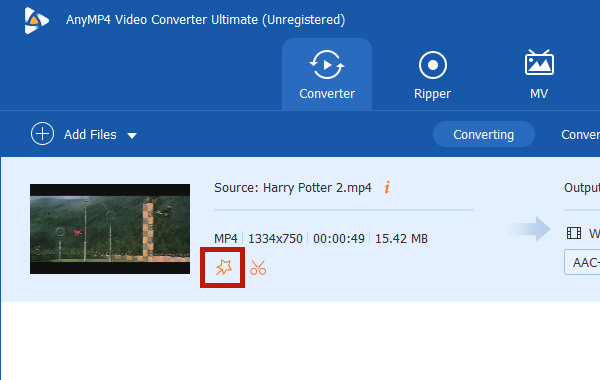
Ci sono quattro pulsanti, vale a dire Ruota a sinistra, Ruota a destra, Capovolgi orizzontale, ed Flip verticale. Puoi usarli per ruotare il tuo video MP4 di 90 gradi. Se vuoi ruotare più file video, puoi usare il Applica a tutti pulsante. Infine, non dimenticare di fare clic su OK pulsante nell'angolo in basso a destra dell'interfaccia.
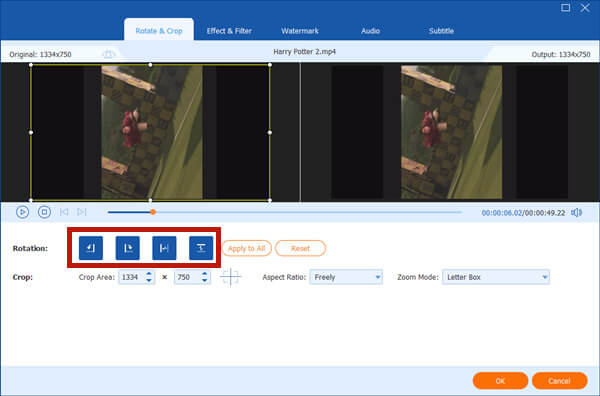
Tornando all'interfaccia principale, puoi scegliere il formato di output utilizzando il pulsante Converti tutto in menù. Fare clic sul pulsante a discesa per presentare il menu. Se vuoi mantenere il file in formato MP4, seleziona semplicemente MP4. Qui sono disponibili anche centinaia di altri formati e profili. Alla fine, fai clic su Converti tutto nell'angolo in basso a destra per avviare l'elaborazione della rotazione del video MP4.

Quando i file sono completamente elaborati, vedrai apparire la cartella di destinazione.
Sopra è il modo migliore per ruotare i tuoi video MP4. Se vuoi fare il lavoro senza scaricare e installare un programma, puoi passare alla parte successiva per una soluzione online.
Leggi di più:
* Come comprimere file MP4 di grandi dimensioni
Clideo fornisce strumenti video online per l'unione, la compressione, il ridimensionamento, il taglio, il ritaglio, la rotazione e altre funzioni di video. Se non ti dispiace una filigrana sul tuo video, puoi prendere in considerazione l'utilizzo dello strumento di rotazione Clideo per ruotare i tuoi video MP4 online.
Contro:
1. Lascerà una filigrana sul video prodotto a meno che non acquisti.
2. Richiede molto tempo per caricare il video e scaricare il file elaborato.
3. Devi correre il rischio di caricare il tuo video sul server.
Passaggi per ruotare e salvare gratuitamente video MP4 online:
Visita https://clideo.com/rotate-video nel tuo browser. Al centro della pagina web, fai clic su Scegli il file e quindi importa il tuo video MP4 nella finestra di esplorazione file pop-up. Il caricamento e la pre-elaborazione richiederanno del tempo per essere completati.
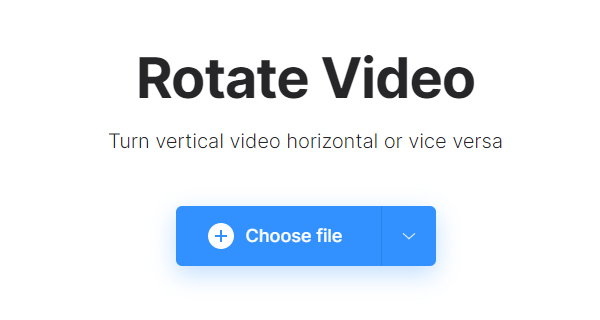
Quando il tuo video MP4 è completamente importato e viene mostrata l'interfaccia, puoi utilizzare i due pulsanti di rotazione a destra della pagina web per ruotare il tuo video MP4. Infine, fai clic su Esportare pulsante per esportare il video ruotato. Quindi devi solo aspettare pazientemente che lo strumento online finisca il lavoro e presenti la pagina successiva.
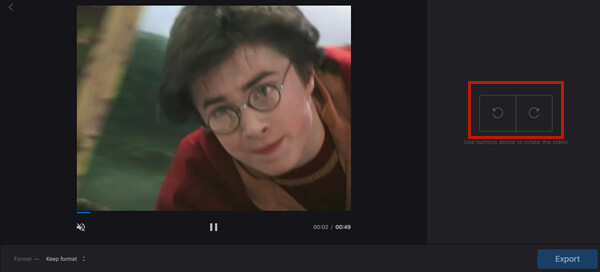
Al termine, puoi scaricare il file dei risultati facendo clic sul file Scaricare pulsante. Se vuoi rimuovere la filigrana, fai clic su Rimuovi filigrana.
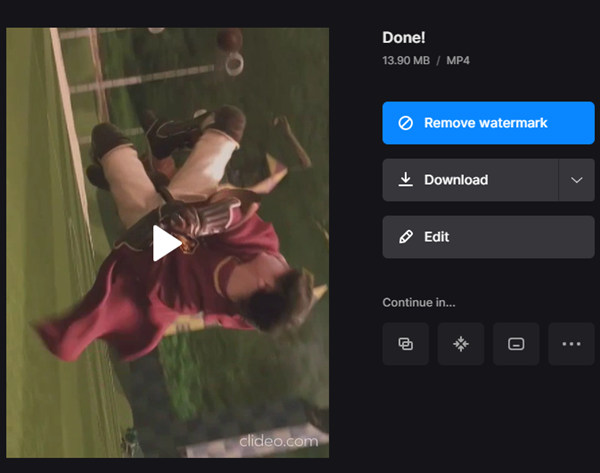
1. Come capovolgere i video MP4?
Puoi sia capovolgere che ruotare i video MP4 utilizzando Video Converter Ultimate. Proprio come abbiamo detto prima in questo articolo, i pulsanti di inversione si trovano accanto ai pulsanti di rotazione.
2. L'operazione di rotazione ridurrà la qualità del video MP4?
Si lo farà. Per ruotare un video MP4, devi ricodificare l'intero file video. Ma puoi applicare un codec video efficiente e un bitrate elevato per mantenere la maggior parte della qualità del video.
3. Come ruotare i primi 30 secondi di un video MP4?
La rotazione che fai influenzerà l'intero file video MP4. Per ruotare semplicemente un segmento del video, puoi tagliare il video in anticipo e quindi ruotare la clip specifica utilizzando Video Converter Ultimate. Alla fine, uniscili in uno solo.
Questo post ti ha fornito due metodi per ruotare i video MP4. Uno è usare Video Converter Ultimate. L'altro è utilizzare lo strumento di rotazione video Clideo. La rotazione di un video MP4 danneggerà inevitabilmente la qualità del video. Per mantenere la migliore qualità video, ti consigliamo di utilizzare Video Converter Ultimate. Se stai cercando la soluzione più rapida e non ti dispiace una filigrana, Clideo è anche una scelta niente male.
Più Reading
Come convertire e trasferire MP4 su iPhone da PC / Mac
Il tuo iPhone non apre i video MP4? Ecco tre modi per aiutarti a convertire MP4 in video iPhone, in modo da poter guardare i tuoi film preferiti sul telefono.
Come convertire un MP4 in formato OGG sul desktop o online
Questa guida passo passo si concentra sui modi migliori per convertire i file MP4 in formato OGG per riprodurli senza problemi sul software o sull'hardware del lettore multimediale.
Come convertire i file video TS in MP4 sul desktop o online
Non perdere tempo a cercare come riprodurre file TS online. Qui condividiamo quattro modi efficaci per convertire i file TS in video MP4 su computer e online.
Come convertire i file MPG in formato MP4 o l'opposto
Per convertire i file video MPG in formato MP4, è innanzitutto necessario un convertitore video. Qui condividiamo cinque approcci per aiutarti a convertire facilmente i video.